- Mange mennesker har forvirring om hvilken de skal bruke enten Google Chrome inkognitomodus eller en VPN med en nettleser.
- Denne veiledningen forklarer alle de viktigste forskjellene mellom en VPN- og Chrome-inkognitomodus.
- Vi har også forklart hva som er de viktigste fordelene ved å bruke en VPN med Chrome inkognitomodus for å forbedre personvernet ditt.

- Enkel migrering: bruk Opera-assistenten til å overføre spennende data, som bokmerker, passord osv.
- Optimaliser ressursbruken: RAM-minnet ditt brukes mer effektivt enn Chrome gjør
- Forbedret personvern: gratis og ubegrenset VPN integrert
- Ingen annonser: innebygd annonseblokkering gir raskere lasting av sider og beskytter mot datautvinning
- Last ned Opera
Det er tonnevis av nettlesere tilgjengelig som du kan laste ned, og hver og en av dem tjener behovene til forskjellige mennesker.
Spesielt er det nettlesere for mer personvernfokuserte personer. Du kan også laste ned nettlesere som letter produktiviteten og tilbyr mange funksjoner, men som ikke er så flinke til å sikre dataene dine.
Google Chrome er en av de mest brukte nettleserne på tvers av plattformer. Den kommer med forskjellige funksjoner, men den regnes ikke som en av de personvernfokuserte nettleserne.
Det kan imidlertid oppstå spørsmål om hva hvis du bruker Google Chrome med en VPN, og vil det være trygt som inkognitomodus? Hva er forskjellen mellom Google Chrome Inkognitomodus og en VPN?
Vel, hvis du har det samme spørsmålet og leter etter en omfattende guide om Chrome Incognito vs VPN, så er du på rett sted. For her skal vi prøve å svare på alle spørsmålene du måtte ha angående dette emnet. La oss sjekke det ut.

Få tilgang til innhold over hele verden med høyeste hastighet.
4.9/5
sjekk tilbudet►

Sikre flere enheter og nyt stabile tilkoblinger hvor som helst.
4.7/5
sjekk tilbudet►

Pris praktisk VPN-tjeneste med allsidige sikkerhetsfunksjoner.
4.6/5
sjekk tilbudet►

Koble til tusenvis av servere for vedvarende sømløs surfing.
4.2/5
sjekk tilbudet►

Surf på nettet fra flere enheter med industristandard sikkerhetsprotokoller.
4.2/5
sjekk tilbudet►
Hva er privat nettlesingsmodus eller inkognitomodus?
Privat surfemodus eller på annen måte kjent som en inkognitomodus i Google Chrome lar deg surfe på internett uten at andre som bruker enheten din kan se nettlesingsloggen din.
Google Chrome inkognitomodus lagrer ikke loggen din eller nettstedene du besøker. Men flere brukere har rapportert at deres nettsøk i inkognitomodus blir lagret og vises som foreslåtte søk i søkefeltet.
Det er noen fordeler med å bruke Chrome inkognitomodus:
- Som nevnt lagrer den ikke nettstedene du besøker.
- Ikke lagre informasjonskapsler. Så hvis du er logget på et nettsted i normal modus, vil du ikke se deg selv logget på nettstedet når du blar gjennom inkognitomodus.
- Ingen av utvidelsene fungerer. Dette gir deg et flott miljø for å teste og løse visse problemer med nettleseren hvis en utvidelse forårsaker problemet.
- Informasjon som legges inn i skjemaene vil ikke bli lagret. Så inkognitomodus kommer godt med når du bruker en betalingsgateway eller banknettsted.
- Tillatelser du har gitt til nettstedet vil ikke bli lagret.
Det er det når det kommer til fordelene ved å bruke Google Chrome Inkognitomodus. Vær oppmerksom på at inkognitomodus ikke gjør deg synlig for alle.
Dine IP- og nettaktiviteter er fortsatt synlige for andre, inkludert Wi-Fi-nettverksadministratorer eller personer som deler et Wi-Fi-nettverk med deg.
I tillegg skjuler ikke inkognitomodus steder eller nettsteder besøkt av Internett-leverandøren din, søkemotorer, arbeidsgivere eller skoler. Inkognitomodus skjuler deg bare for de som har fysisk tilgang til din PC eller bærbare datamaskin. Nedlastinger og bokmerker lagres også.
Tips
Chrome Inkognito-modus er imidlertid ikke verdiløs i det hele tatt. Hvis du er ute etter å surfe tilfeldig på internett, men ikke vil at internettsporene dine skal ses av noen som bruker PC-en eller den bærbare datamaskinen, så kan du bruke inkognitomodusen og unngå å investere i en premium VPN-tjeneste som vil koste deg månedlig eller årlig abonnement.
Hvordan holder Chrome Inkognito nettlesingen din privat?

Som allerede nevnt er Google Chrome inkognitomodus en funksjon som hjelper deg med å holde nettleserloggen og dataene dine private fra andre som bruker enheten din.
Funksjonaliteten til Chrome inkognitomodus er ganske enkel. Når du bytter over til en inkognitofane, oppretter Google Chrome en inkognitosurfingøkt.
Du vil legge merke til at når du åpner en inkognitofane, tar den deg til en ny fane, vekk fra de vanlige fanene, som du kanskje har latt være åpne. Alle de nye fanene du åpner i Inkognito-fanen vil være en del av den samme økten.
Dette betyr at når du lukker Inkognito-fanen, vil alle tilsvarende faner også bli lukket.
I inkognitomodus for Google Chrome holder ikke nettleseren oversikt over nettleserloggen din, informasjonskapsler eller nettstedsdata. Selv tillatelsene du gir til et bestemt nettsted, blir ikke lagret.
Dessuten betyr bruk av inkognitomodus at du ikke blir logget på noen av kontoene dine. Du må angi legitimasjonen din manuelt for å logge inn på nettsidene i inkognitomodus.
På den annen side er aktiviteten din fortsatt synlig for din arbeidsgiver, Internett-leverandør eller foreldresporingsprogramvare hvis den er i bruk.
Hva er fordelene med Google Chrome inkognitomodus?
La oss ta en titt på fordelene ved å bruke Google Chrome inkognitomodus:
- Når du bruker Google Chrome inkognitomodus, lagres ikke aktiviteten din i nettleseren, på enheten din eller i Google-kontoen din.
- Etter at du lukker inkognitovinduet, vil alle nettlesingsøktene dine, inkludert nettstedsdata, bli slettet.
- Du er ikke utsatt for kodeinjeksjonsteknikken. Hackere kan injisere en kode (en JavaScript-tag) når du besøker et nettsted for å hacke informasjon om kontoen din eller komme inn i PC-en din.
- Det sparer deg for smerten ved å tømme nettleserloggen hver gang du overlater PC-en til en annen person.
- Når du bruker inkognitomodus, vil du se færre svingninger i prisen på flybilletter eller andre bestillingssider.
- Du vil ikke se målrettede annonser i inkognitomodus, som du ser basert på dine søk, informasjonskapsler eller lagrede nettstedsdata i normal modus.
- Ingen av dataene du legger inn i et skjema eller på et bakenettsted vil bli lagret av nettleseren.
- Du får også muligheten til å blokkere tredjeparts informasjonskapsler som sporer deg over hele nettet.
Hva er ulempene med Google Chromes inkognitomodus?
La oss diskutere ulempene ved å bruke Chrome Inkognitomodus:
- Inkognitomodus skjuler internettaktiviteten din på lokalt nivå og ikke på nettverksnivå. Alle som fysisk får tilgang til enheten din, vil ikke ha tilgang til nettleserloggen din osv. Noen som overvåker nettverkene dine, for eksempel Internett-leverandøren, arbeidsgiveren eller skolen din, kan imidlertid fortsatt se aktiviteten din.
- For å bruke inkognitomodus må du aktivere den. Med aktivering mener vi at du må følge noen få trinn for å åpne et spesielt vindu for inkognitomodus, og det er ikke tilgjengelig når du åpner standardvinduet.
- Annonsører kan fortsatt spore deg basert på søkene du utførte mens du var i inkognitomodus. Hvis du søker etter en pute, vil du bli vist annonser for puter gjennom hele inkognitosurfingsøkten. Dette gjelder for Google Chrome inkognitomodus og noen få andre nettlesere, men flere nettlesere kan beskytte deg mot å bli sporet av annonsører.
- Du kan ikke få tilbake inkognitofanene når de er lukket. Dette er en av de største ulempene ved å bruke inkognitomodus.
- Alle filene du har lastet ned lagres ikke i nettleseren, men i en mappe, Nedlastingsmappen som standard. Så alle som har tilgang til PC-en din kan se eller åpne filene du har lastet ned ved hjelp av Chrome Inkognitomodus.
- Alle som spør etter DNS-en din kan få taket på alle nettstedene du har åpnet, selv med inkognitomodus.
Hvordan bruker jeg inkognitomodus i Chrome?
- Åpne Google Chrome-nettleseren.
- Klikk på 3-punktsikon øverst til høyre, ved siden av profilbildet ditt.
- Plukke ut Nytt inkognitovindu alternativ.

- Alternativt kan du trykke på Ctrl + Skifte + N tastene på tastaturet for å åpne en ny inkognitofane i Chrome.
Hvordan beskytter en VPN personvernet ditt?

Vi er koblet til internett i nesten alle ledd av livet vårt. Helt fra shopping, til bestilling av billetter, til betalinger, til underholdning, alt gjøres online.
Hver gang du besøker en nettside, lagrer den informasjonskapsler som nettsidedata. Dette lar annonsører målrette deg med annonser basert på søkene du har gjort.
Men dette kan unngås hvis du bruker en pålitelig og god VPN-app eller -tjeneste. En VPN står for Virtual Private Network, og i motsetning til inkognitomodusen som gir online sikkerhet på lokalt nivå, legger den også til et sikkerhetslag på nettverksnivå.
Bruker en VPN lar deg få tilgang til begrensede nettsteder, last ned apper eller programvare som ikke er tilgjengelig i din region, få tilgang til dine egne filer fra hvor som helst i verden sikkert og privat, og bruk også torrenter for alt du allerede vet.
Annonsørene vil ha vanskelig for å spore deg. Plasseringen din er praktisk talt umulig å spore opp siden en VPN krypterer tilkoblingen din.
Når VPN er aktivert, kobles det til internett via en privat server. Dette får det til å se ut som om den private serveren prøver å få tilgang til et nettsted i stedet for en enkeltperson, og skjuler den virkelige IP-adressen din.
Hvis du bruker Windows OS, kan du også bruke den innebygde VPN-en som følger med Windows 10 og Windows 11. Vi har en dedikert guide som gir deg detaljer om det og hvordan du kan bruke Windows innebygde VPN.
Hva er fordelene med å bruke en VPN?
Bortsett fra de korte fordelene med VPN nevnt ovenfor, er nedenfor en omfattende liste over fordelene ved å bruke et virtuelt privat nettverk, dvs. VPN.
- En VPN krypterer nettverket ditt. Enten du bruker hjemmenettverket eller offentlig internett, er det svært viktig at personvernet og anonymiteten opprettholdes ved å kryptere trafikken med AES 256-bits kryptering.
- Det er også fordelaktig for eksterne arbeidere som laster ned og bruker selskapets viktige filer på deres foretrukne nettverk. En VPN krypterer trafikken, noe som gjør det nesten umulig for noen å hacke filene.
- Du kan omgå alt geobegrenset innhold. Dette betyr at du kan laste ned begrensede apper, programvare, TV-serier, filmer osv.
- VPN-er kan også forhindre struping av båndbredde, noe Internett-leverandører og administratorer kan gjøre for å holde brukere under nedlastingsgrensene. Siden nettverkstrafikken er kryptert, kan ingen strupe båndbredden.
- En VPN kan omgå brannmurer. Fordi trafikken kommer fra en kryptert tunnel, blir det vanskelig for brannmuren å vite om forbindelsen må blokkeres eller ikke. Folk i regioner som Kina kan også streame Netflix og Amazon Prime Video der tjenestene ikke er tilgjengelige.
- VPN-er er også bra for spillere. Det beskytter dem mot DDoS-angrep, swatting eller doxxing-forsøk, kan hjelpe til med å laste ned regionlåste DLC-er eller tillegg.
Hva er ulempene med VPN?
Etter å ha sett på de forskjellige fordelene ved å bruke en VPN, la oss sjekke ut ulempene eller ulempene ved å bruke en VPN.
- En VPN kan redusere nettverkshastigheten din. En VPN sender internetttrafikken din via en kryptert tunnel og kobler deg til en server hvor som helst i verden. For langdistansereiser kan trafikken resultere i lave internetthastigheter. Av denne grunn kan det hende du må velge en premium VPN.
- Hvis du bruker en gratis VPN, vil du komme over problemer med mistet tilkobling. Dette lille vinduet er nok til at hackere kan bryte sikkerheten til enheten din siden din virkelige IP-adresse er avslørt. Igjen, dette kan unngås ved å bruke en premium eller betalt VPN-tjeneste som kommer med en Kill Switch-funksjon.
- Mange land tillater ikke bruk av en VPN-app, og de er ulovlige der.
- Du må være veldig forsiktig når du velger en VPN-app fordi det er flere falske VPN-apper som ser lovlige ut, men som gir hackere en inngangsport til enheten din.
- Ikke alle VPN gir deg de beste funksjonene. For å benytte deg av de beste funksjonene og sikkerheten, må du betale ut penger for abonnementskostnadene til en premium VPN.
- En VPN kan ikke beskytte deg mot inntrenging utenfra. Dette betyr at et virus, trojan eller skadelig programvare fortsatt kan komme inn på PC-en eller smarttelefonen din hvis du ikke er klar over hvilke nettsider du bør gå til og hvilke du ikke bør.
- 7 måter å få Windows + Shift + S til å fungere på Windows 11
- Slik oppdager du en Windows Defender ordresvindel [2022 Guide]
Hvordan kan jeg bruke en VPN på en PC?
1. Bruk Windows innebygd VPN
- Høyreklikk på Start knapp.
- Plukke ut Nettverkstilkoblinger.

- Klikk på VPN.

- Plukke ut Legg til VPN.
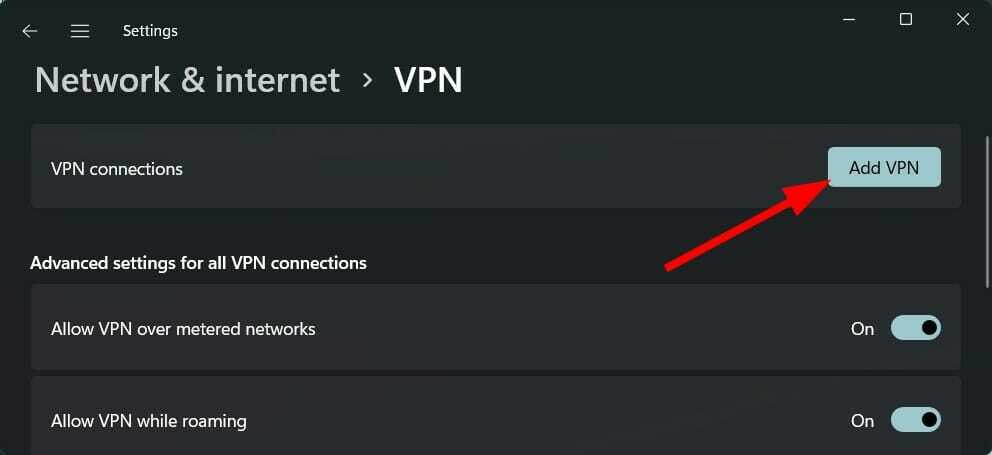
- Skriv inn verdiene nedenfor.
- VPN-leverandør: Windows (innebygd)
- Tilkoblingsnavn: Hva du vil
- Servernavn eller adresse: 172.217.22.14
-
VPN-type: Automatisk

- Klikk Lagre.
2. Bruk en VPN-app
- Få en Abonnement på privat internettilgang.
- nedlasting og installer PIA fra det offisielle nettstedet på din PC.
- Åpne Privat internettilgang VPN app.
- Logg Inn med legitimasjonen din.
- trykk på-knapp for å koble til en VPN-server.

Privat internettilgang er en av våre anbefalte VPN-er som du kan velge. Den kommer med servere i over 77 land, er 100 % åpen kildekode og lagrer ikke VPN-logger eller lekkasjer.
Hvis du støter på problemer med PIA VPN, kan du koble deg til verdensklasse 24/7 kundestøtte, og hvis du ikke liker tjenestene til VPN, er det en 30-dagers pengene-tilbake-garanti også.
For en liste over andre pålitelige og noen av de beste VPN-ene som er tilgjengelige, kan du sjekke ut denne veiledningen på 5 beste VPN-er for Windows 11, som ble valgt etter 3 måneders bruk og tester.
Hvorfor bør du bruke inkognitomodus med en VPN?
Det være seg Chrome Inkognito-modus eller en hvilken som helst VPN, det er visse ulemper eller ulemper knyttet til dem begge. Det er imidlertid en måte å fylle dette gapet på.
Du kan bruke en VPN med Chrome Inkognito-modus. Ved å gjøre det kan hullene i VPN fylles med inkognitomodus og omvendt.
Og for de som lurer på om VPN-er fungerer med inkognitomodus, er svaret ja. VPN-er fungerer med Chromes inkognitomodus og andre nettlesere.
Når du bruker en VPN med Chrome inkognitomodus, vil all internettrafikken din bli rutet via den krypterte kanalen av VPN, og retningslinjene for ingen logging gir deg fullt personvern.
Så, for eksempel, når du bruker privat nettlesingsmodus, er du ikke logget på Google eller noen andre tjenester. Dette vil hindre tjenesteleverandørene i å lagre informasjonskapslene og målrette annonsene dine basert på søkene dine.
På toppen av dette vil VPN omdirigere nettverkstrafikken din til et annet sted, slik at nettstedene ikke kan se din virkelige IP-adresse.
Du kan sjekke ut vår guide på beste VPN-er å bruke med Google Chrome. Hvis du ikke ønsker å installere en egen VPN-app og ønsker å bruke en VPN-utvidelse, har vi dekket deg i vår guide på 5+ beste Chrome VPN-utvidelser for å beskytte personvernet ditt på nettet.
Bortsett fra dette, hvis du opplever Chrome VPN-problemer, kan du sjekke veiledningen vår på hvordan fikse det og hvis du står overfor VPN som ikke fungerer med Google Chrome, da vi har en guide som vil fikse problemet også.

